QQ同步助手通讯录怎么分享给好友
摘要:1)安装并打开QQ同步助手,在主界面中点击【三横】选择【通讯录整理】。2)点击【分享或另存为】;根据所需可选择【打包全部】,小编这里以【自定...
1)安装并打开QQ同步助手,在主界面中点击【三横】选择【通讯录整理】。
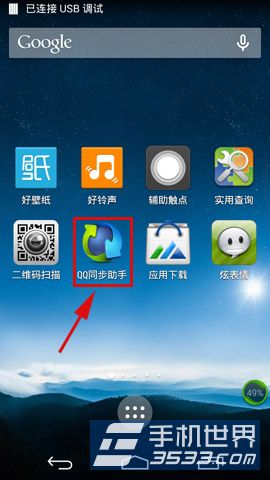
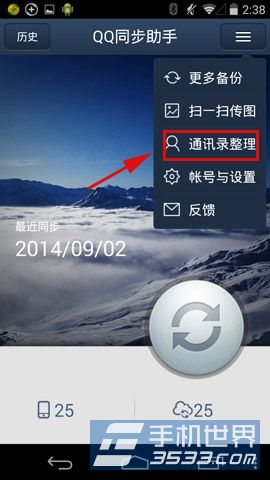
2)点击【分享或另存为】;根据所需可选择【打包全部】,小编这里以【自定义】为例。
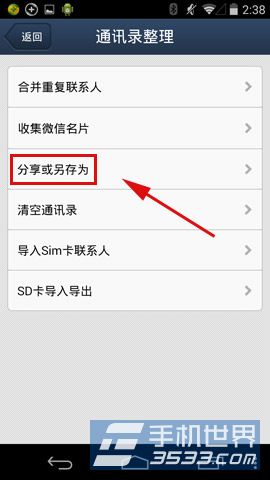
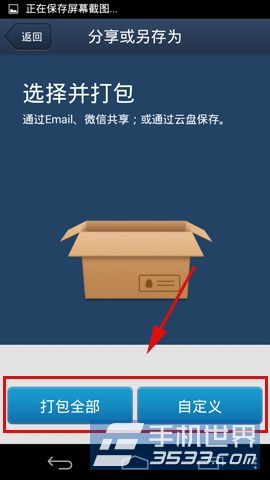
3)进入自定义后勾选我们所要打包的联系人点击【打包】;打包完毕后点击【其它】。
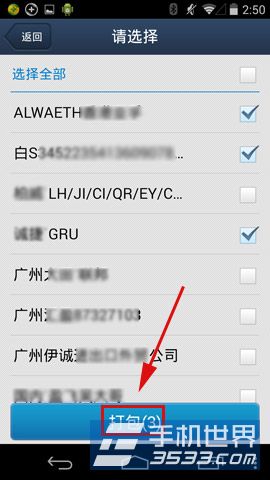
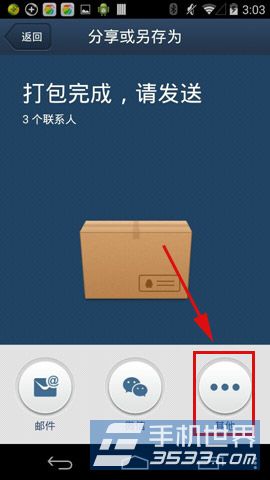
4)根据所需选择要分享的方式,小编选择了QQ【发送给好友】;选择要分享的对像点击它的头像即可。
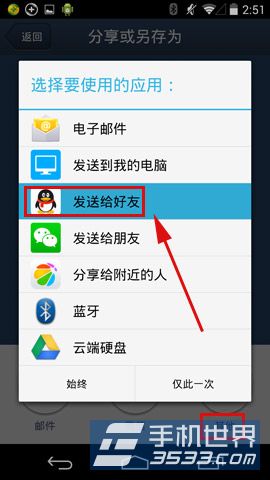
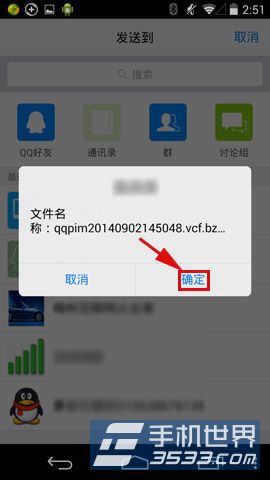
注:更多精彩教程请关注三联手机教程栏目,三联手机数码群:296605639欢迎你的加入
【QQ同步助手通讯录怎么分享给好友】相关文章:
上一篇:
美拍照片电影怎么用?
下一篇:
来往扎堆怎么点赞?
